reklama
Už jste slyšeli o HoverCards? Ne? Ani jsem to neudělal. Některá rozšíření jsou taková. Nevíte, že je potřebujete, dokud na ně nenarazíte, nebo vám je někdo nedoporučí. A pak vás zajímá, jak jste se bez těchto rozšíření dostali a zeptáte se, proč s nimi někdo nepřišel dříve.
Pojďme se podívat na osm takových užitečných, ale méně známých Rozšíření Chrome 13 nejlepších rozšíření Chrome od společnosti Google, kterou pravděpodobně nepoužívátePřizpůsobte si své prohlížení pomocí těchto nezbytných rozšíření od Googlu. Mezi tisíci rozšíření Chrome v Internetovém obchodě Google jsou některá vyvinuta společností Google. Toto jsou nejlepší tipy od společnosti Google. Přečtěte si více které jste pravděpodobně nenapadlo hledat.
Pokud chcete vyhledat slovo nebo frázi, na které jste narazili na webové stránce, zde je to, co obvykle děláte: vyberete příslušný text, otevřete Bing, DuckDuckGo, Wikipedia, atd. na nové kartě zkopírujte vybraný text a stiskněte tlačítko Hledat.
To je kruhový způsob, jak dělat věci. Aspoň poté, co jste objevili vyhledávání kontextového menu. Toto rozšíření umožňuje
vyhledat vybraný text pomocí kontextové nabídky (nabídka klepnutím pravým tlačítkem), tzn. bez opuštění stránky, na které se právě nacházíte.
Jaké možnosti vyhledávače byste chtěli vidět v kontextové nabídce a zda chcete, aby se výsledky vyhledávání otevřely na cílené kartě nebo na pozadí. Klikněte na Možnosti odkaz pod vyhledávacími nástroji v kontextové nabídce k nastavení vlastních vyhledávačů a upřesnění preferencí chování karet. Předvolby rozšíření můžete také otevřít na stránce chrome: // extensions a kliknutím na Možnosti odkaz v nabídce Kontextové menu.
Pokud chcete na webové stránce zvýraznit všechny výskyty konkrétního slova, stiskněte tlačítko Ctrl + F funguje, ale dáme vám něco lepšího: Twinword Finder. S tímto rozšířením můžete zvýrazněte příklady více slov najednou; každé slovo je zvýrazněno jinou barvou. Chcete-li zobrazit vyhledávací pole, klikněte na ikonu panelu nástrojů rozšíření.
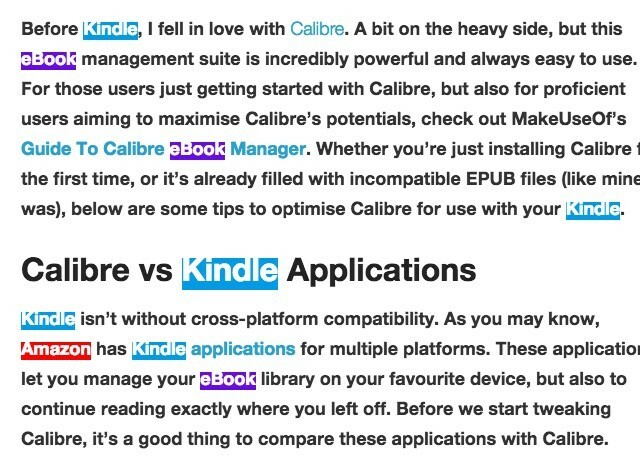
Twinword Finder může také zvýraznit synonyma a další klíčová slova související s hledaným klíčovým slovem. Vše, co musíte udělat, je zasáhnout Vstoupit ve vyhledávacím poli rozšíření. Tím jsou zvýrazněny související odstavce ve žluté barvě a napravo je uveden seznam souvisejících klíčových slov. Kliknutím na kterékoli z uvedených klíčových slov se přiblížíte všechny jeho výskyty na stránce.
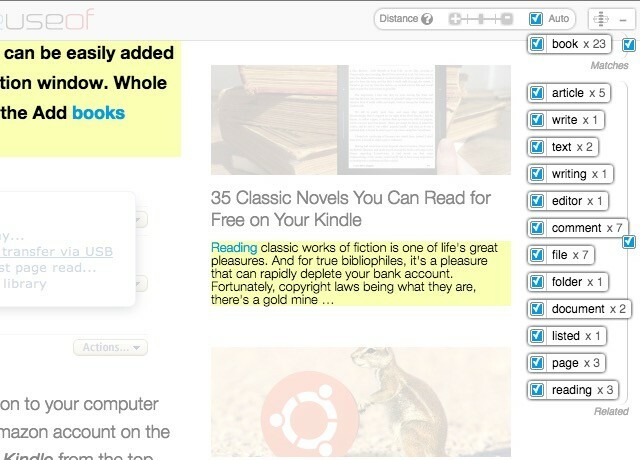
Klávesová zkratka pro Twinword Finder - Shift + Ctrl + F - není příliš těžké si zapamatovat. Stačí přidat Posun klíč k obvyklé zkratce vyhledávání (Ctrl + F).
HoverCards
HoverCards vám může pomoci snížit provoz karet v Chromu. To umožňuje vidět, co je za odkazy z Youtube, Reddit, Instagram, Cvrlikání, SoundCloud, a Imgur ve vyskakovacích kartách. Není třeba otevírat nové karty pro kontrolu těchto odkazů, což znamená méně nepořádků Správa hlavních karet v Chromu s těmito vestavěnými funkcemiJe čas zvládnout správu karet v Chromu. Uvidíme, co je možné, bez instalace jediné rozšíření. Přečtěte si více . Můžete dokonce přehrávat videa z YouTube na vznášejících se kartách.

Karta přechodu každého odkazu je dodávána s Klikněte na Další tlačítko, které zobrazuje další relevantní informace o tomto odkazu v novém vyskakovacím okně. Pokud například kliknete na toto tlačítko při prohlížení vznášející se karty na fotografii Instagramu, zobrazí se u této fotografie komentáře Instagramu a jakákoli zmínka o ní na Reddit a Twitteru.

Přechodové karty fungují také pro uživatelské profily. V tomto případě, Klikněte na Další tlačítko odhalí nejnovější kanál pro daný profil ve vyskakovacím okně.

Stovky placených Výukové programy Google Apps jsou nyní na dosah ruky prostřednictvím rozšíření Synergyse Chrome, vše díky akvizici společnosti Google Synergyse.
Jak může můj @GoogleforEdu láska roste? Google získává @synergyse a interaktivní školení zabudované v Chromu ZDARMA! @ ESCRegion20#txeduchat
- Susan F. Reeves (@susanfreeves) 2. května 2016
Jakmile nainstalujete rozšíření Chrome a přihlásíte se do svého účtu Google, budete mít přístup k školicím modulům pro konkrétní aplikaci pomocí ikony Synergyse v pravé horní části libovolné aplikace Google. Klikněte na ikonu a zobrazí se rozbalovací postranní panel se skládacím seznamem dostupných školicích modulů pro danou aplikaci. Každý vnořený odkaz otevře relaci, která vás provede funkcemi a funkcemi aplikace.
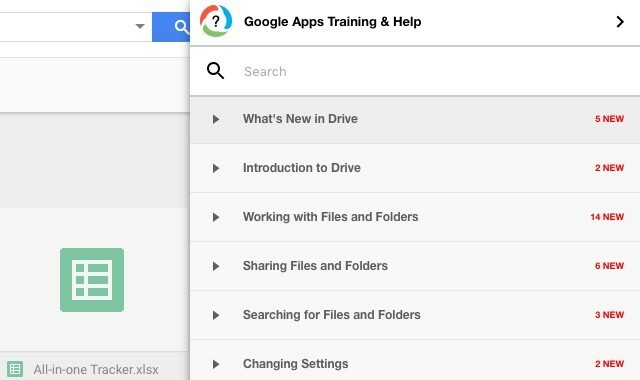
Na školení Synergyse je zvláště užitečné, že probíhá uvnitř samotné aplikace a je interaktivní. Pokud například lekce hovoří o konkrétním tlačítku na panelu nástrojů, zvýrazní tlačítko v aplikaci, řekne vám, co tlačítko dělá, a vyzve vás, abyste na něj klikli.
Internetový obchod Chrome přetéká nová rozšíření o kartu 10 nejproduktivnějších rozšíření o nové karty pro Google ChromeKdyž v prohlížeči spustíte novou kartu, chcete někam jít nebo hledáte informace, které k vám přijdou? Google Chrome má mnoho rozšíření, aby bylo produktivní. Přečtěte si více . Tabtics je jeden z nich, ale to přesahuje rozptyl nových karet. To tě naštve zdravější a produktivnější den Hackujte své každodenní návyky pomocí těchto vynikajících rozšíření ChromeMůžete pomocí rozšíření prohlížeče Chrome dodržovat rutinu a vytvářet návyky? Nastavte si prohlížeč Chrome pomocí těchto vybraných rozšíření a přejděte do obvyklé smyčky. Přečtěte si více přes jemná připomenutí s každou novou kartou. Tabtics můžete také integrovat do Fitbit Pokud chceš.
Ano, Tabtics je trochu podobný Hybnost, ale zatímco Momentum se zaměřuje na úkoly a inspiraci, Tabtics se zaměřuje na drobné změny, které můžete udělat pro vaše zdraví a produktivita. Připomíná vám to vypínání oznámení Jak efektivně spravovat oznámení ChromebookuOznámení mohou být velmi užitečná - ujistěte se, že vám nikdy nezmeškáte e-mail, zprávu nebo připomenutí. Důležité věci se však často utopí v moři reklamy a nedůležité aktualizace Pinterestu. Přečtěte si více , použitím F.lux snížit námahu očí a jít na procházky. Podívejte se na tento tip, který pro mě měl:
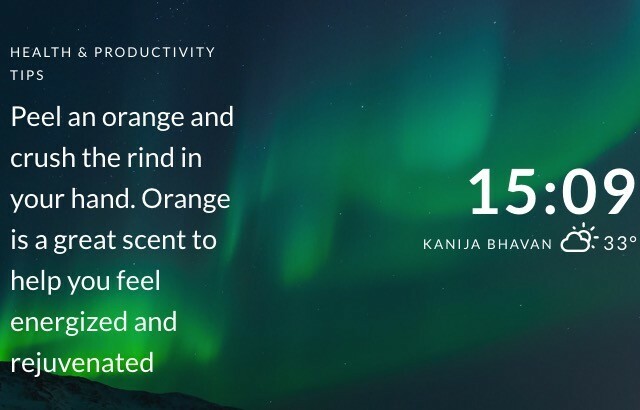
Jedinou hrozbou, kterou mám u Tabtics, je to, že nezobrazuje moji polohu přesně.
Kolikrát jste museli vymazat a znovu zadat hesla, protože jste možná špatně zadali znak nebo dvě? Spousta, že? Už to nemusíte dělat. Nainstalujte ShowPassword a budete schopni podívejte se na heslo, které jste zadali umístěním myši nad pole hesla. Skvělé pro opravování překlepů v heslech, aniž byste museli začít od nuly!
Chcete-li upravit spouštěč pro zobrazení hesla, přejděte na Možnosti z rozbalovací nabídky na panelu nástrojů ShowPassword. Tam si můžete vybrat jednu ze čtyř možností: Myš nad, Dvojklik, Zaměření a Klávesa Ctrl. Můžete také vyladit dobu, po kterou bude heslo viditelné.
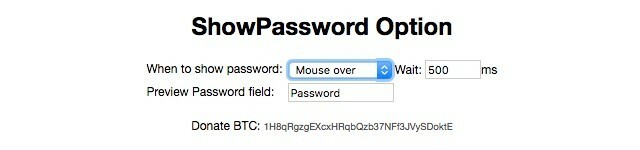
Kolik vás bude stát nový iPhone, který plánujete koupit? Ne v dolarech nebo jiné měně, ale v (wo) mužhodinách. Ptáme se, kolik čas, který budete muset strávit prací 5 známek, že pracujete příliš tvrdě (a jak je opravit)Trpíte nenasytnou touhou pracovat? Zde jsou některé znaky k rozpoznání tohoto onemocnění a jak ho můžete překonat. Přečtěte si více vydělat ekvivalent nákladů na iPhone.
Time Is Money je tu, aby vám to řekl. To převádí ceny online na pracovní dobu na základě vaší hodinové mzdy nebo ročního příjmu. Po instalaci rozšíření není co přijít. Zobrazí se výzva k zadání hodinové mzdy a uložení. Pokud chcete, můžete do mixu přidat opakující se výdaje.
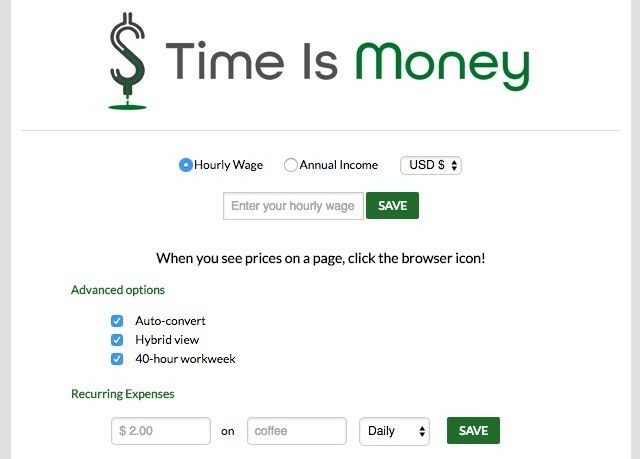
Až příště uvidíte cenovku online, hned vedle ní uvidíte také, kolik pracovních hodin stojí za vás. Poskytuje zcela nový pohled na váš čas i na vaše peníze, že?
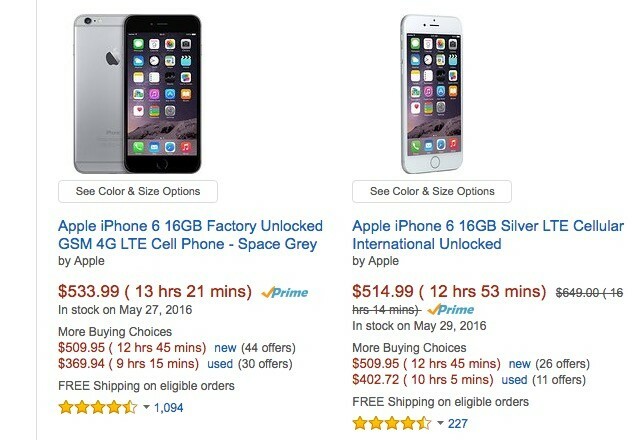
Time Is Money provádí převod ceny na hodiny automaticky. To je, pokud jste nezaškrtli políčko vedle Automatické převádění na jeho Možnosti stránka. Pokud ano, budete muset kliknout na ikonu panelu nástrojů rozšíření a spustit konverzi na každé stránce.
Sideplayer [Už není k dispozici]
Sideplayer je plovoucí přehrávač videí YouTube. Překlad: můžete sledujte video YouTube v malém, vždy nahoře postranním okně z jakékoli webové stránky, na které se právě nacházíte. To je docela užitečné, když jste, řekněme, učení HTML Naučte se HTML a CSS s těmito návody krok za krokemZajímá vás HTML, CSS a JavaScript? Pokud si myslíte, že máte talent pro učení, jak vytvářet webové stránky od nuly - zde je několik skvělých návodů, které stojí za to vyzkoušet. Přečtěte si více z výukového programu YouTube a nechcete během cvičení přepínat mezi vaším online editorem kódů a YouTube.
YouTube „Play in Sideplayer“ je měnič her pro můj pracovní den. No... ty pracovní dny, když nejsem na schůzkách.
- Derek Brown (@derekbrown) 25. ledna 2016
Instalace Sideplayer přidá Hrajte v Sideplayeri pod každým videem na YouTube. Když přehráváte video, klikněte na toto tlačítko, aby se přehrálo ve vyskakovacím okně v pravém horním rohu. Klidně můžete přepínat karty. Přehrávané video vás bude sledovat napříč nimi.
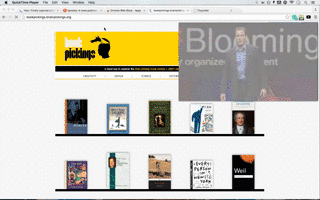
Poznámka: Po instalaci aplikace Sideplayer restartujte Chrome. Před vyvoláním hry Sideplayer také vyčkejte, až se stránka YouTube načte úplně. Jinak se může zobrazit chybová zpráva.
Rozšíření Chrome znovu vyhrají!
Internetový obchod Chrome je bezedná jáma aplikací, rozšíření a motivů. Doporučujeme vám, abyste ji stále zkoumali. Nikdy nevíte, se kterým klenotem se v daný den odejdete.
Můžete nás překvapit užitečným rozšířením nebo dvěma, o kterých jsme si mysleli, že neexistují? Rádi bychom byli překvapeni.
Obrázek Kredit: překvapená mladá žena od avemario přes Shutterstock
Akshata se před zaměřením na technologii a psaní školil v manuálním testování, animaci a designu UX. Tím se spojily dvě její oblíbené činnosti - smysl pro systémy a zjednodušení žargonu. Na MakeUseOf, Akshata píše o tom, jak co nejlépe využít vaše zařízení Apple.
